Đăng ký tài khoản Gmail hay còn được biết đến với cách đăng ký tài khoản Google giúp người dùng có thể sử dụng các dịch vụ của Google, tải App trên CH Play hay Apple Store. Cách đăng ký Gmail cũng khá đơn giản, bạn có thể tham khảo hướng dẫn trong bài viết dưới đây để lập tài khoản Gmail trên điện thoại cho mình nhé
- Đăng ký Gmail trên iPhone, tạo tài khoản Gmail trên iPhone
- Tạo tài khoản Gmail trên Android
- Làm thế nào để đăng ký Gmail trên điện thoại?
- Cách tạo Gmail trên điện thoại Android, iPhone nhanh chóng, đơn giản
- Tạo tài khoản Gmail trên Winphone
Nhắc đến email, nhiều người dùng sẽ nghĩ ngay tới "ông lớn" Google với dịch vụ Gmail được phổ cập khắp nơi và hầu như ai cũng có riêng cho mình một tài khoản Gmail cá nhân. Với tài khoản khoản Gmail có được, người dùng có thể thoải mái gửi, nhận email cũng như sử dụng tất cả các dịch vụ mà Google cung cấp như Google Docs, Google Drive, Youtube, Google Webmaster, Google Analytic... Vậy bạn đã có cho mình một tài khoản Gmail nào chưa? nếu chưa thì hãy đăng ký tài khoản Gmail ngay bây giờ thông qua hướng dẫn sau đây và thực hiện trên chính các thiết bị smartphone mà bạn đang sử dụng.
Lợi ích khi đăng ký Gmail:
+ Có thể gửi email cho những người dùng khác
+ Sử dụng các dịch vụ, ứng dụng trong hệ sinh thái của Google: Youtube, CH Play, Google Drive...
 Cách đăng ký tài khoản Gmail trên điện thoại
Cách đăng ký tài khoản Gmail trên điện thoại
ĐĂNG KÝ GMAIL, LẬP GMAIL, TẠO TÀI KHOẢN GMAIL TRÊN ĐIỆN THOẠI
1. Đăng ký gmail trên iPhone
Bước 1: Để lập tài khoản Gmail mới các bạn sử dụng một trình duyệt web bất kỳ trên điện thoại để truy cập vào địa chỉ đăng ký Gmail TẠI ĐÂY.
Bước 2: Tiếp theo đó, chúng ta sẽ tiến hành thực hiện nhập các thông tin mà hệ thống yêu cầu được hiển thị tại trang web này như hình dưới, đầu tiên là Họ và tên người sử dụng. Sau đó là thông tin địa chỉ Gmail mà bạn muốn tạo.
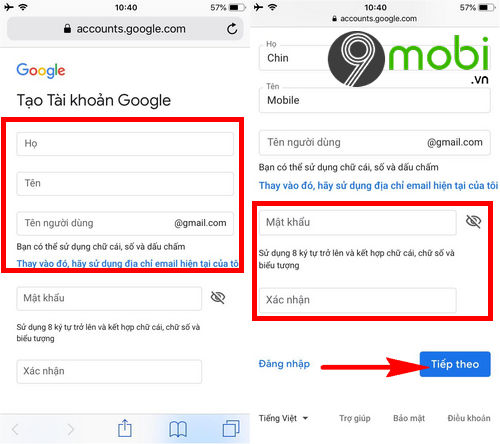
Lưu ý: Để đăng ký Gmail trên điện thoại thành công dễ dàng các bạn nên đặt cho mình một địa chỉ Gmail có kèm theo các số.
Bước 3: Lúc này, chúng ta sẽ tiến hành việc đặt mật khẩu tài khoản Gmail và tiến hành ấn chọn Tiếp theo để chuyển sang các bước thực hiện cách đăng ký Gmail kế tiếp.
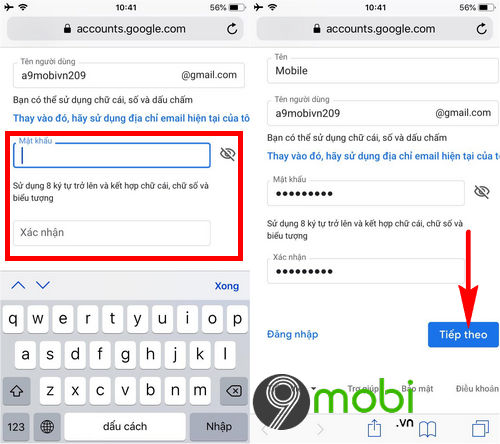
Bước 4: Kế tiếp đó, chúng ta sẽ tiến hành việc nhập số điện thoại sẽ sử dụng để tạo tài khoản Gmail, kèm theo đó là thông tin Email liên kết khôi phục tài khoản khi cần thiết.
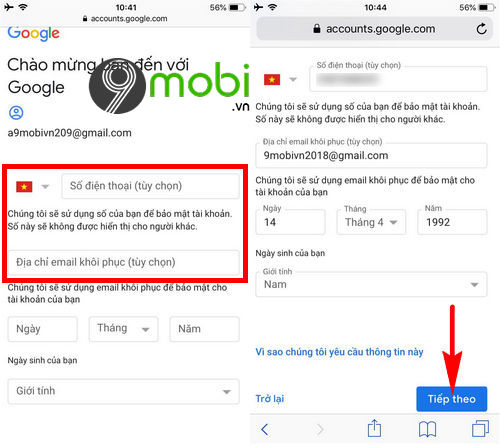
Sau đó, người dùng sẽ tiếp tục lần lượt nhập thông tin về ngày sinh, giới tính cũng như xác nhận Tiếp theo như hình trên.
Bước 5: Để hoàn tất quá trình đăng ký Gmail trên điện thoại, hệ thống sẽ yêu cầu người dùng tiến hành xác nhận mã đăng ký tài khoản đã được gửi về thông qua tin nhắn.
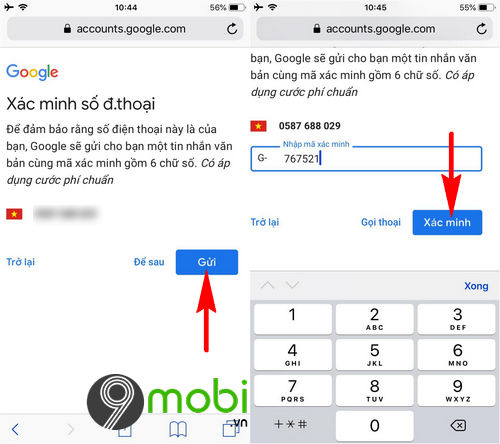
Bước 6: Quá trình tạo tài khoản Gmail hoàn tất, chúng ta sẽ tiến hành cần phải lần lượt tiến hành việc xác nhận các điều khoản mà Gmail đưa ra đối với người dùng. Các bạn cần phải lần lượt ấn chọn Tiếp theo đến khi quá trình này hoàn tất.
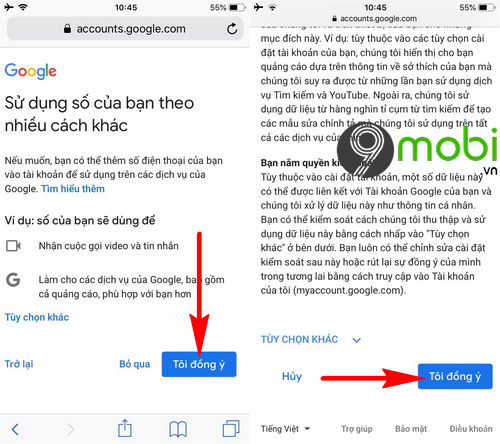
2. Đăng ký Gmail trên Android
Cách đăng ký Gmail trên Android cũng giống như việc đăng ký tài khoản Google trên iPhone trước đó, bạn đọc có thể thực hiện theo các bước sau đây:
Bước 1: Để tạo tài khoản Gmail mới, trên điện thoại Android, bạn mở trình duyệt điện thoại ra.
Bước 2: Tiếp theo, bạn truy cập vào Google.com. Khi trang Google hiện ra, bạn click vào "Đăng nhập" (Hình 1), sau đó, bạn click vào "Tạo tài khoản" (Hình 2).
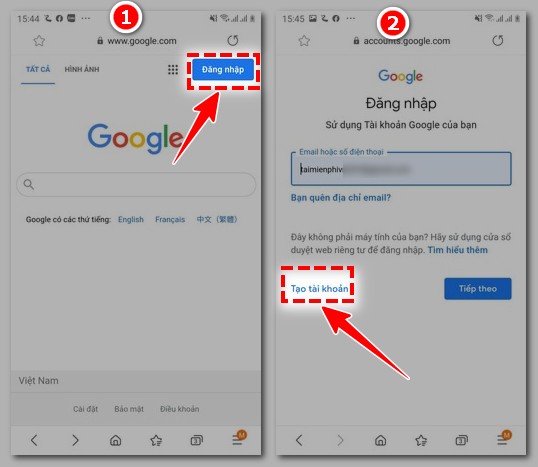
Bước 3: Lúc này, bạn sẽ có 2 lựa chọn là "Chọn cho bản thân tôi" hoặc "Để quản lý doanh nghiệp của tôi". Để tạo gmail cá nhân, bạn click vào "Cho bản thân tôi" (Hình 3). Tiếp đó, giao diện tạo tài khoản Google hiện ra, bạn điền đầy đủ thông tin gồm có: Họ, tên, Tên người dùng (địa chỉ email), mật khẩu, xác nhận (nhập lại mật khẩu email) rồi click vào "Tiếp theo"(Hình 4).
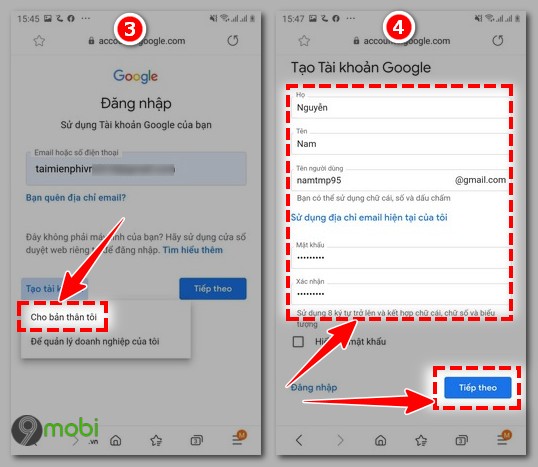
Bước 4: Bạn nhập số điện thoại của bạn vào ô "Số điện thoại" (Hình 5) rồi bạn click vào "Tiếp theo" (Hình 6).
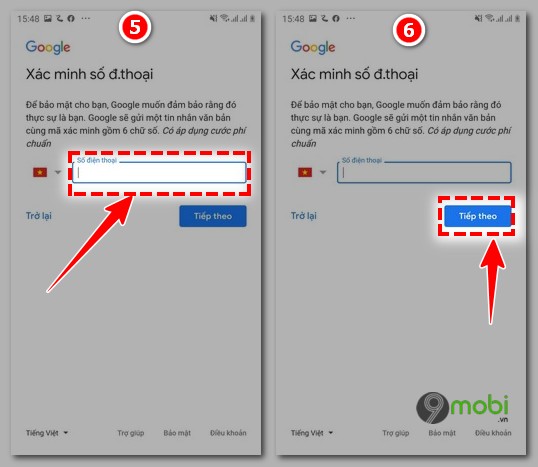
Lưu ý:
- Thông thường, nếu số điện thoại của bạn đã lập cho nhiều tài khoản Gmail khác thì số điện thoại đó sẽ không được hệ thống chấp nhận, bạn sẽ cần chuẩn bị số điện thoại mới để đăng ký hiệu quả, dễ dàng.
- Trước khi nhập số điện thoại, ở trước ô Số điện thoại, bạn chọn lá cờ phù hợp. Trong bài, hướng dẫn đăng ký gmail ở Việt Nam nên sẽ chọn lá cờ đỏ sao vàng.
Bước 5: Sau đó, Gmail sẽ gửi mã xác nhận về số điện thoại cho bạn, bạn nhập vào ô "Nhập mã xác minh" (Hình 7). Lúc này, Giao diện chào mừng bạn đến với Google được hiện ra, bạn nhập thông tin vào các ô địa chỉ email khôi phục (có thể nhập hoặc bỏ trống), ngày, tháng, năm sinh, giới tính rồi click vào "Tiếp theo" (Hình 8).
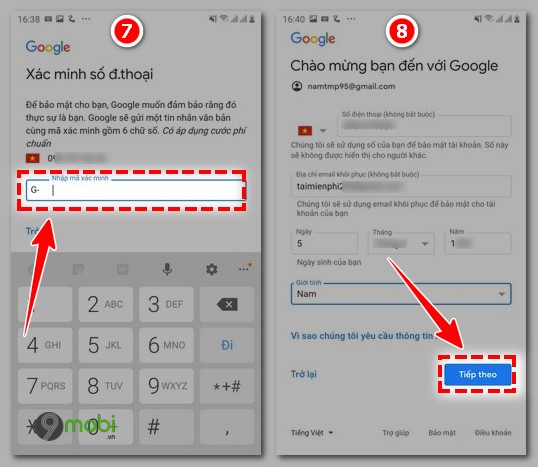
Bước 6: Tiếp theo, bạn click vào ô "Đồng ý" (Hình 9). Ở giao diện Quyền riêng tư và Điều khoản, bạn đọc và vuốt màn hình lên trên (Hình 10).
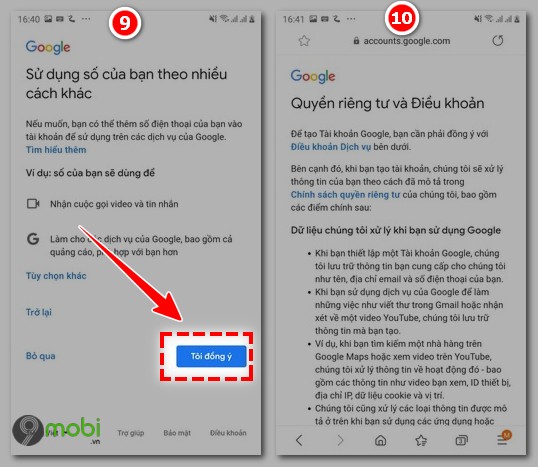
Bước 7: Sau khi đọc xong các điều khoản, bạn click vào "Đồng ý" (Hình 11). Như vậy, bạn đã đăng ký Gmail thành công và hiện ra trang Google với tài khoản đăng nhập gmail mà bạn vừa lập (Hình 12).
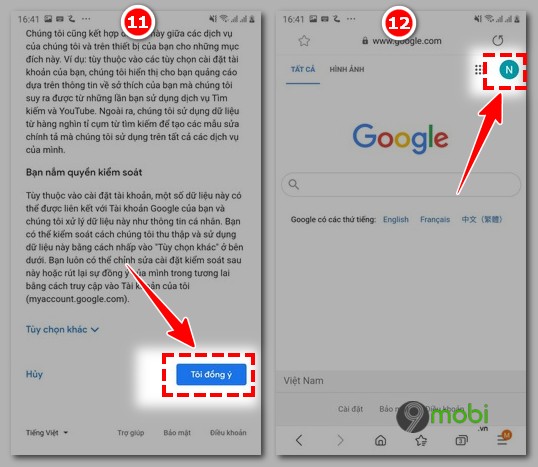
Bước 8: Để sử dụng gmail thì bạn click vào các hình vuông (Hình 13) rồi click vào "Gmail" (Hình 14).
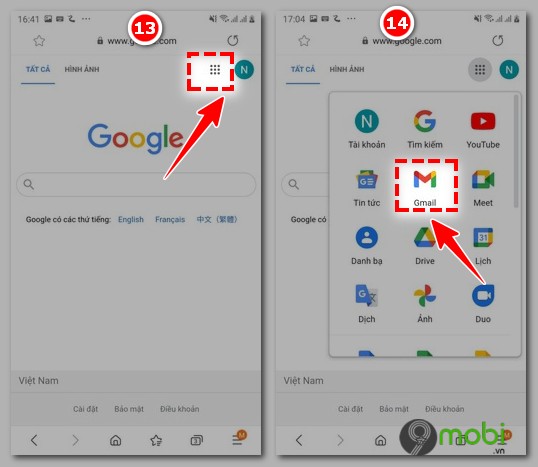
Bước 9: Giao diện tài khoản Gmail mới mở ra, bạn click vào biểu tượng 3 thanh ngang (Hình 15) để xem tin nhắn đến ... Lúc đó, các tùy chọn hiện ra như hình 16.
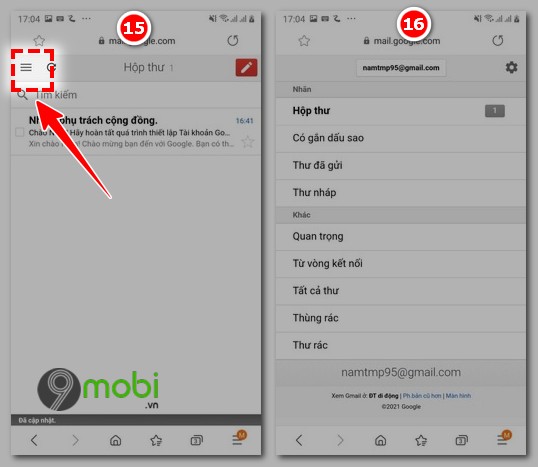
Bước 10: Để soạn tin thì bạn click vào biểu tượng bút (Hình 13). Giao diện soạn tin sẽ như hình 18.
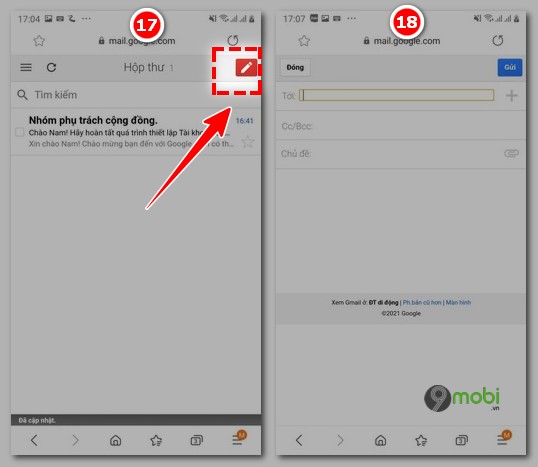
Lần sau sử dụng Gmail, các bạn cũng làm tương tự như thế.
3. Đăng ký gmail trên Windows Phone
Bước 1: Bật kết nối mạng Wifi hoặc 3G trên thiết bị của bạn. Mở ứng dụng IE như trong hình
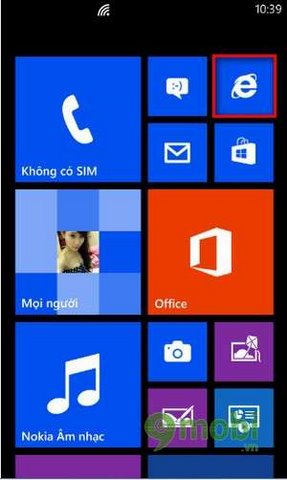
Bước 2: Truy cập vào địa chỉ mail.google.com hoặc gmail.com. Bạn cũng có thể kích vào đây để đến địa chỉ trên
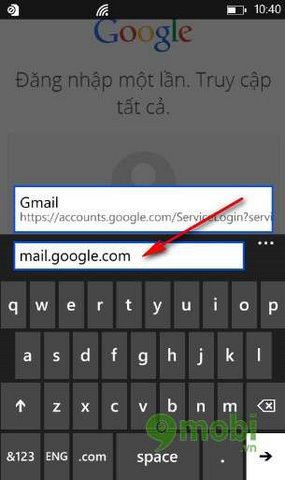
Bước 3: Xuống dưới cùng của trang bạn chọn Tạo một tài khoản
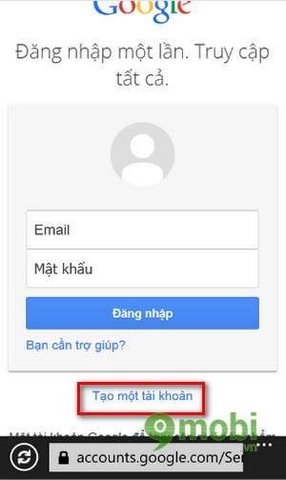
Bước 4: Điền đầy đủ các thông tin mà Google yêu cầu như trong hình
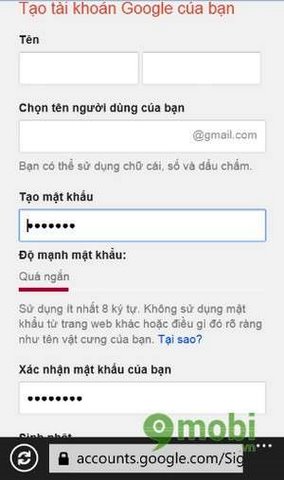
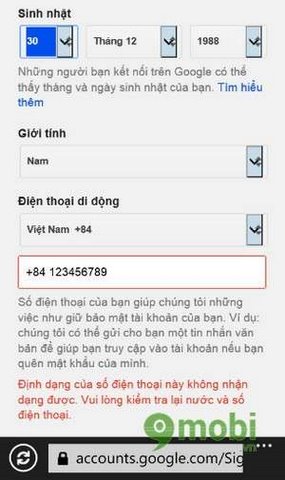
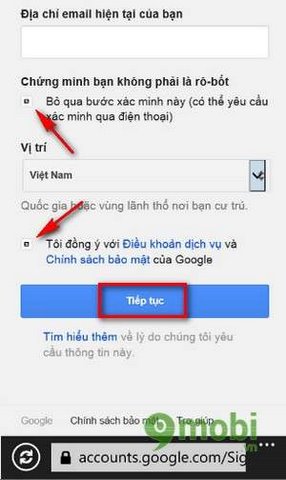
Nhấn Tiếp tục sau khi đã kiểm tra đầy đủ các thông tin
Bước 5: Google sẽ cần bạn xác minh lại tài khoản thông qua số điện thoại mà bạn đăng ký. Bạn có thể chọn Tin nhắn văn bản hoặc cuộc gọi thoại.Trong bài mình sử dụng Tích chọn vào Tin nhắn văn bản (SMS) vì nó đơn giản hơn nhiều. Bạn nhấn tiếp tục
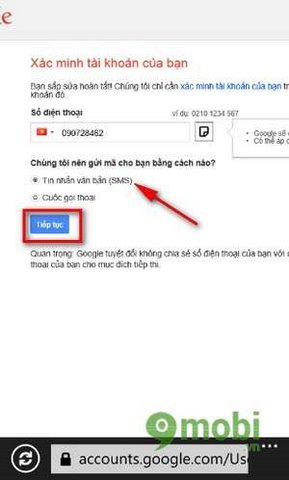
Bước 6: Nhập mã xác minh mà Google gửi tin nhắn về cho bạn. Mã xác minh là đoạn mã gồm 6 ký tự. Quá trình bạn nhận được tin nhắn tối đa là 15' nếu không nhận được tin nhắn bạn hãy làm lại bước 5.
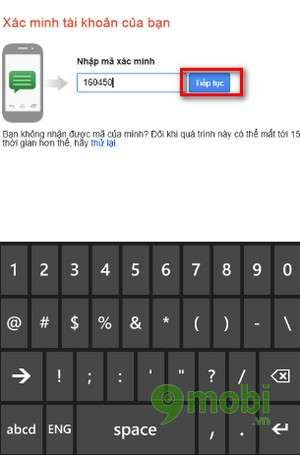
Nhấn Tiếp tục để hoàn tất. Sau khi đã lập xong tài khoản Gmail trên WinPhone bạn có thể đang nhập ngay để sử dụng.
4. Đăng ký Gmail không cần số điện thoại
Lập tài khoản Gmail không cần nhập số điện thoại, đăng ký Gmail cá nhân không phải xác nhận số điện thoại đang là vấn đề nhiều người dùng quan tâm nhất khi muốn tạo nhiều tài khoản trên ứng dụng thư điện tử này. 9mobi.vn đã có bài viết hướng dẫn cụ thể và chi tiết về cách làm này, các bạn có thể tham khảo cách tạo tài khoản Gmail không cần số điện thoại để thực hiện theo nhé.
Như vậy trên đây chúng tôi đã hướng dẫn các bạn cách đăng ký gmail, lập gmail, tạo tài khoản gmail trên điện thoại cho cả ba dòng máy Android, iPhone và Windows Phone (Lumia ) các bạn hãy đọc kỹ các chú ý và dựa và hướng dẫn kèm hình ảnh để tạo cho mình một tài khoản gmai cho riêng mình.
https://9mobi.vn/dang-ky-gmail-2146n.aspx
Đăng ký gmail giúp bạn tạo tài khoản gmail để đăng ký Apple ID - dịch vụ trên iOS. Khi có tài khoản Apple ID, bạn có thể download và cài đặt nhiều ứng dụng miễn phí và HOT trên Apple Store